안녕하세요. 오늘은 내가 사용하는 PC가 어느 정도의 성능을 가지고 있는지 확인하는 방법에 대해서 알아보려고 합니다.
사실 내 컴퓨터 사양을 확인하는 일은 그리 어렵지 않은 일입니다.
어떻게 하면 쉽게 확인할 수 있는지 윈도우 기본 기능과 CPU-Z라는 소프트웨어를 이용해서 내 컴퓨터 사양 보는법에 대해서 알아보도록 하겠습니다.
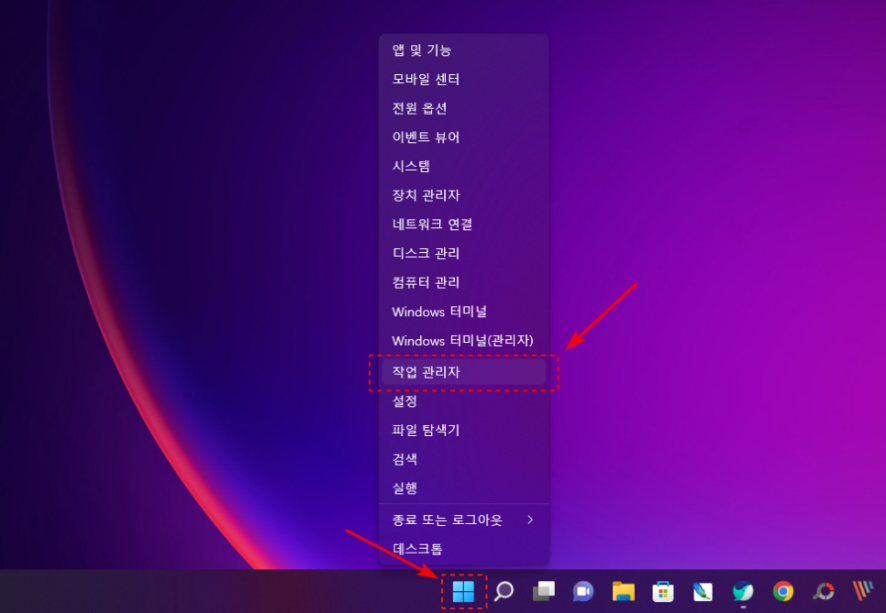
먼저, 윈도우11에서 내 컴퓨터 사양 보는법을 알아보면, 시작 버튼을 마우스 오른쪽 버튼을 클릭하여 [작업 관리자]를 실행하거나 "Crtl + Shift + Esc" 버튼의 단축키를 눌러 화면을 불러올 수 있습니다.
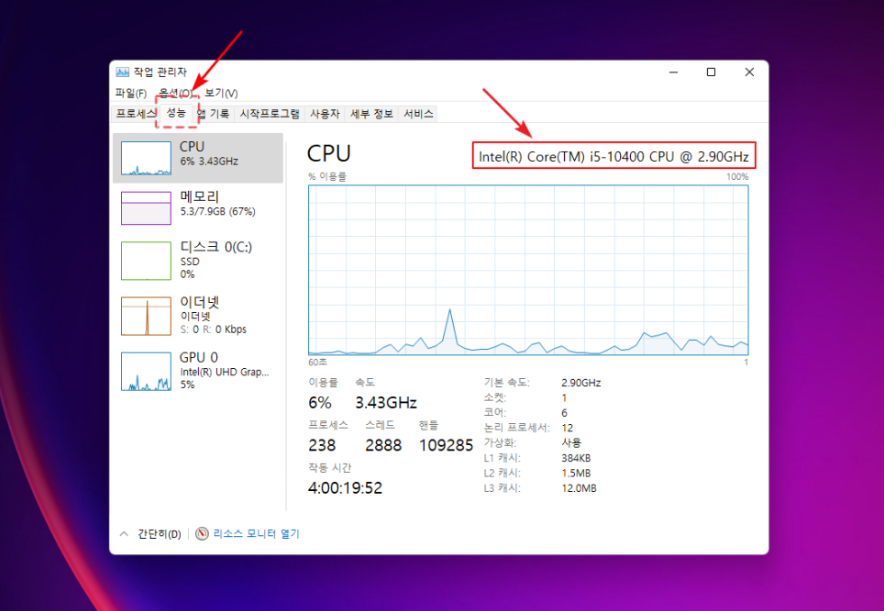
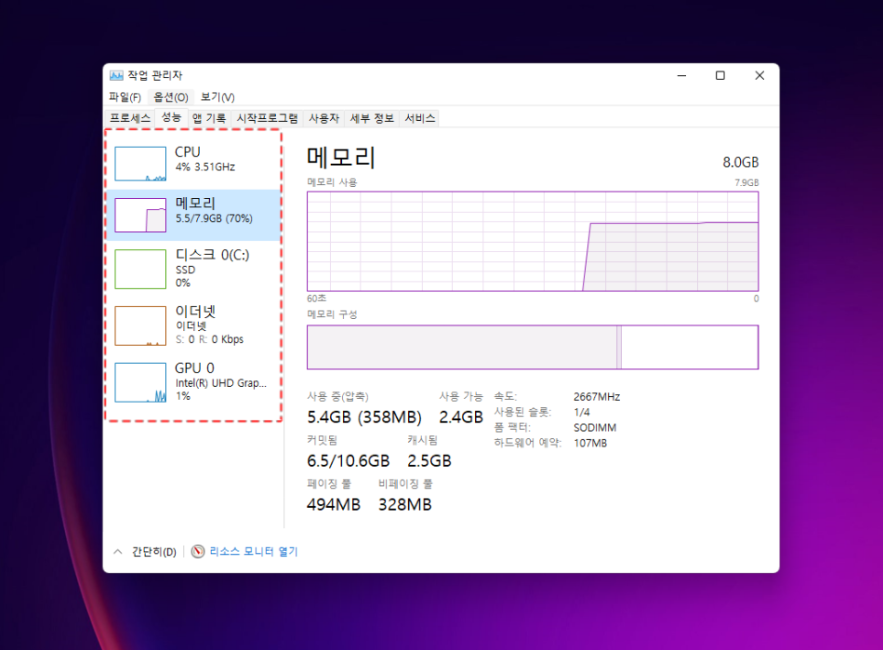
위쪽에 [성능]탭을 선택하면 CPU, 메모리, GPU 등 내 컴퓨터 사양 확인을 간편하게 체크해볼 수 있는데, 제 컴퓨터로 체크해보니 CPU는 Intel Core i5-10400이며, 메모리는 8GB에 256GB 저장 공간을 가지고 있다는 것을 알 수 있었습니다.
또, 그래픽카드는 내장형으로 Intel UHD Graphics 630을 사용하고 있었습니다.
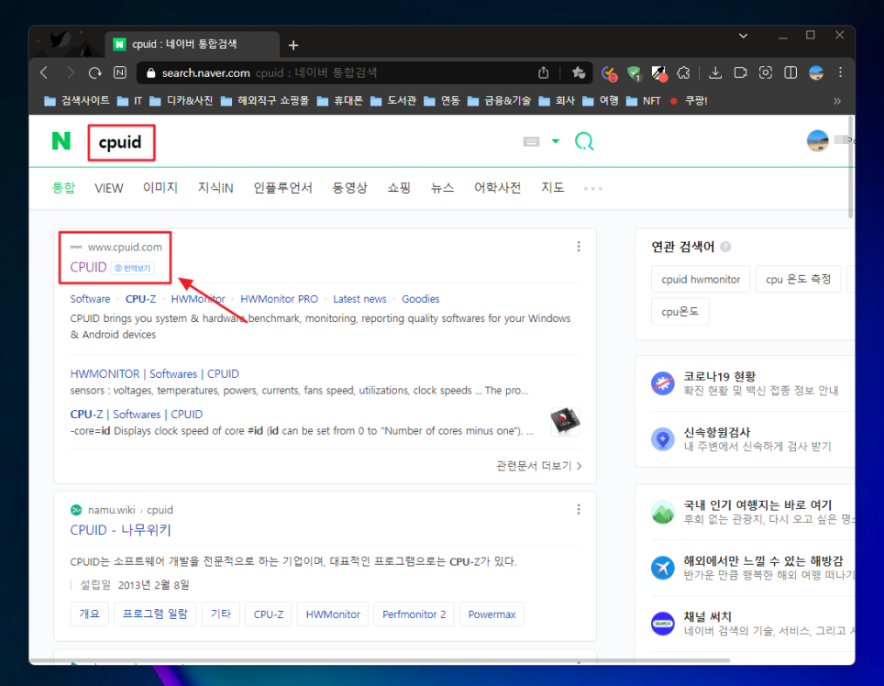
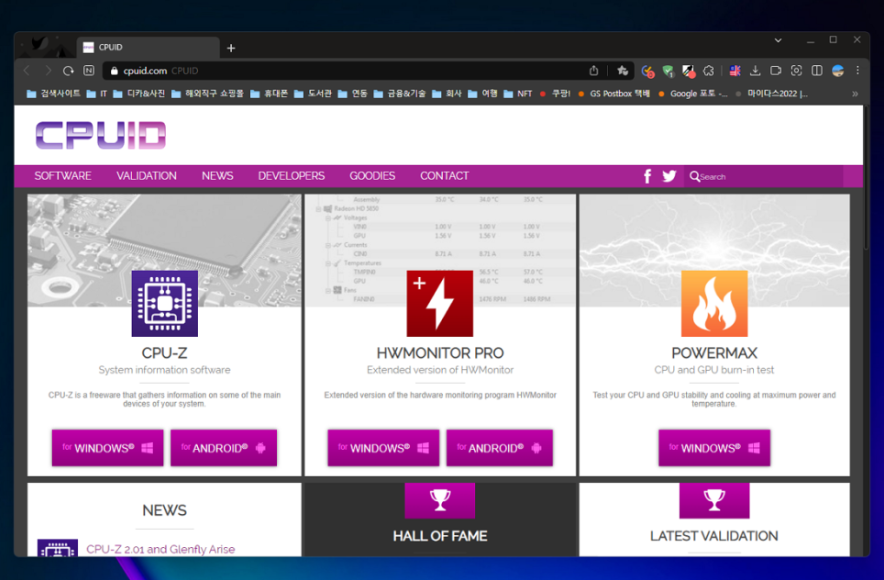
다음으로는 CPU-Z라는 소프트웨어를 활용하여 컴퓨터 사양 확인하는 방법에 대해서도 계속 살펴보겠습니다.
네이버 등 검색 사이트에서 [CPUID]를 입력하여 색인한 후 해당 홈페이지로 이동합니다.

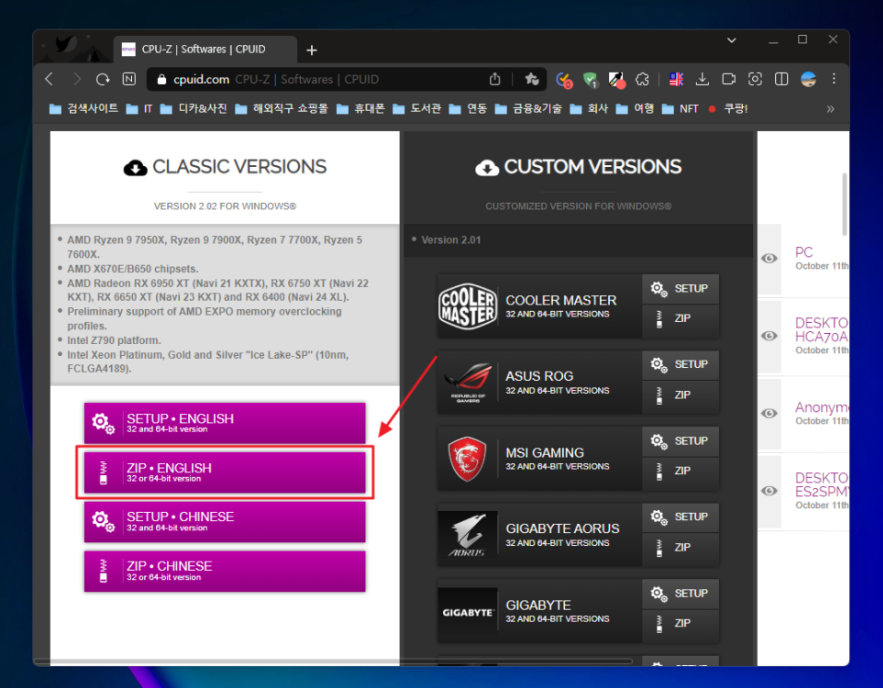
CPU-Z 항목에서 "WINDOWS"용 파일을 선택한 후 4개의 선택 옵션 중에서 ENGLISH로 된 파일을 하나를 선택하고, SETUP는 인스톨이 필요하며 ZIP는 압축을 풀어 바로 실행하여 사용할 수 있습니다.
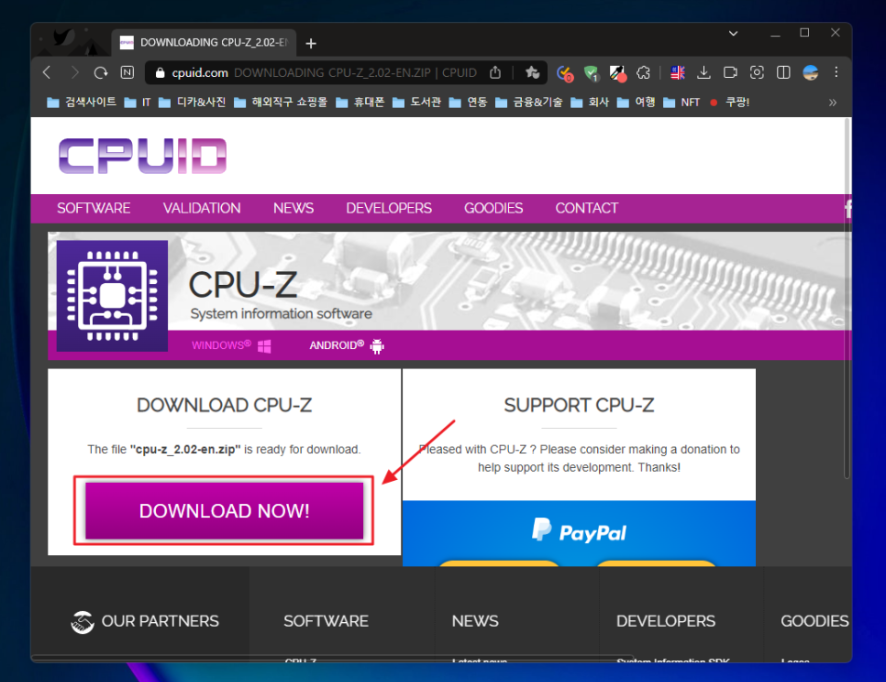
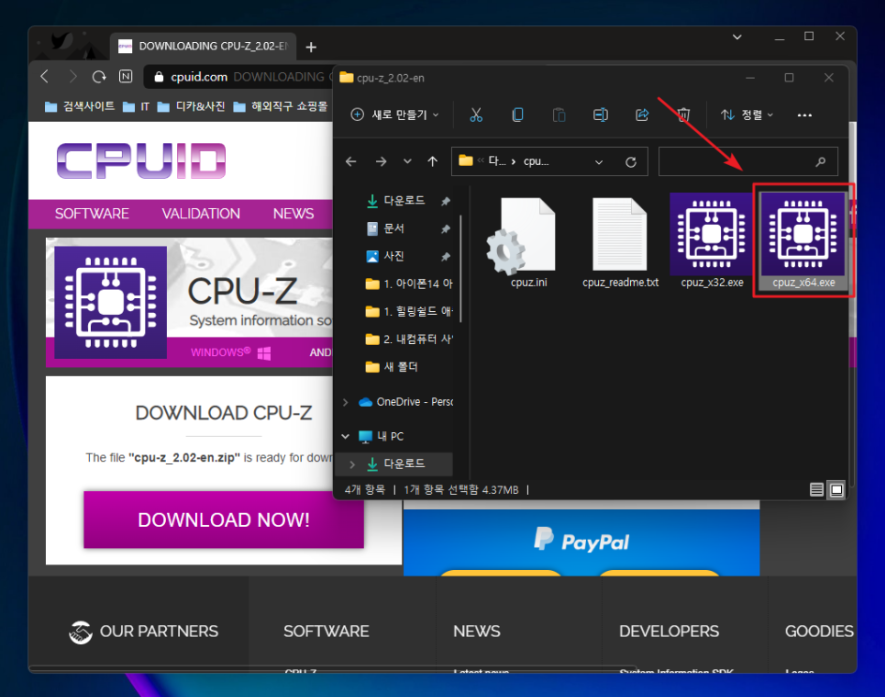
저는 설치 없이 바로 쓸 수 있는 ZIP를 다운로드 받아 실행하였고, 자신의 윈도우 비트에 맞게 선택하여 실행해줍니다.
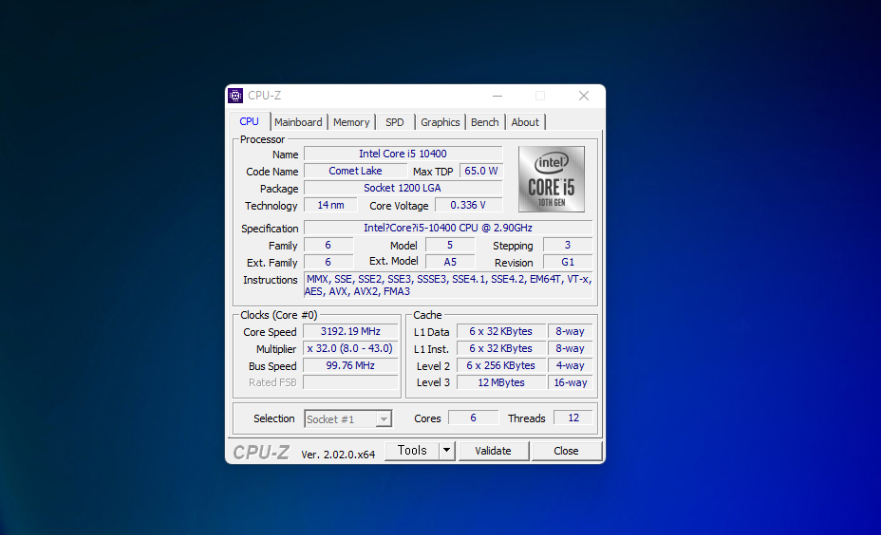
CPU-Z 프로그램을 실행하면 앞서 윈도우 기본 기능을 확인하는 것보다 좀 더 자세한 컴퓨터 사양 확인이 가능하고, 상단에 CPU, Mainboard, Memory, Graphics 등의 탭을 눌러 확인해보시면 됩니다.
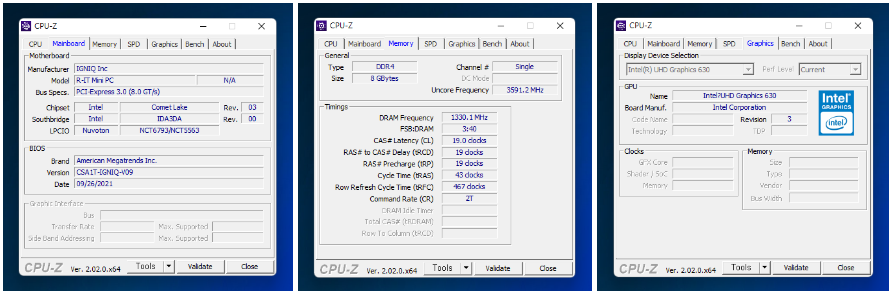
앞서 살펴봤던 것처럼 CPU 정보나 메모리, 그래픽카드의 스펙을 손쉽게 확인할 수 있습니다.
내 컴퓨터 사양 보는법 많이 어렵지 않으시죠! 윈도우11 외에 이전 버전에서도 동일한 방법으로 컴퓨터 사양 확인이 가능하니 필요한 경우 체크해보시기 바랍니다.
반응형




댓글